キーボードで「遊ぶ」のが大好きな幼児の周りで、コンピューター、設定、ファイルを安全に保つ方法をお探しですか?次に、KidSafeを確認します。
注:現在利用可能なバージョンは2つあります。通常のzipファイルセットアップとポータブルアプリバージョンです。私たちの記事では、ポータブルを使用しています。
セットアップ
KidSafeの最新バージョンの優れている点は、portableapps.com形式で提供されているため、どこにでも移動できることです。
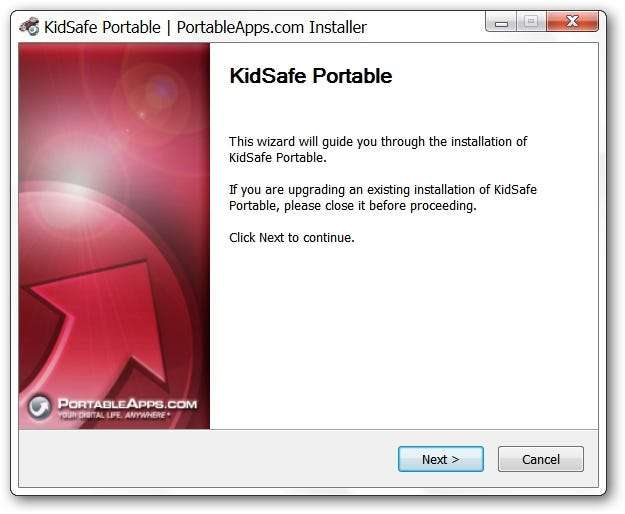
「プログラムフォルダ」には通常の内容が含まれています…フォルダを適切または便利な場所に置き、ショートカットを作成するだけで、準備が整います。
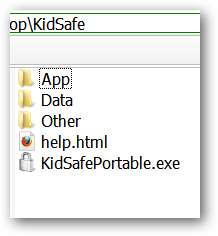
このソフトウェアはまだポータブルアプリ形式の新機能なので、プログラムの起動時にこれが表示されますが、慌てたり心配したりしないでください。プログラムは私たちのシステムで非常にうまく機能しました。

KidSafeの動作
KidSafeを起動するとすぐに、プログラムのセットアップ中に画面が「覆われ」ます。左上隅に2つのメニュー(ツールとヘルプ)があることに注意してください。 「ツールメニュー」のオプションにアクセスするには、KidSafeに設定するパスワードが必要です。そのため、幼い子供がパスワードなしで入力するために設定を変更するだけで心配する必要はありません。
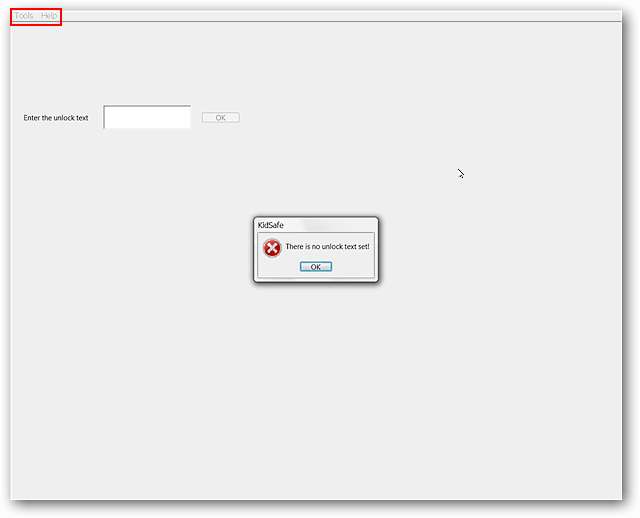
上に示した画面のアクティブな部分を詳しく見てみましょう。 「OK」をクリックして、オプション/セットアップを開始します。
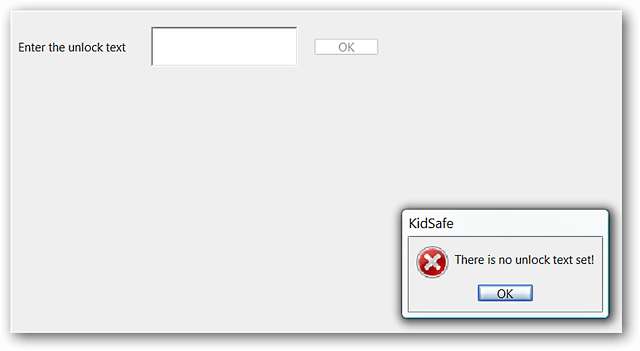
KidSafeには3つのオプション/セットアップウィンドウがあります。ここで最初のものでは、キー、キーボードの組み合わせ、タスクマネージャーのアクセスなどに必要と思われる設定を変更できます。私たちのシステムでは、キーボードの組み合わせではなかったため、「Windowsキー」を確実に「ロック」しました…
注:既存のエントリを右側から強調表示/選択して変更します。
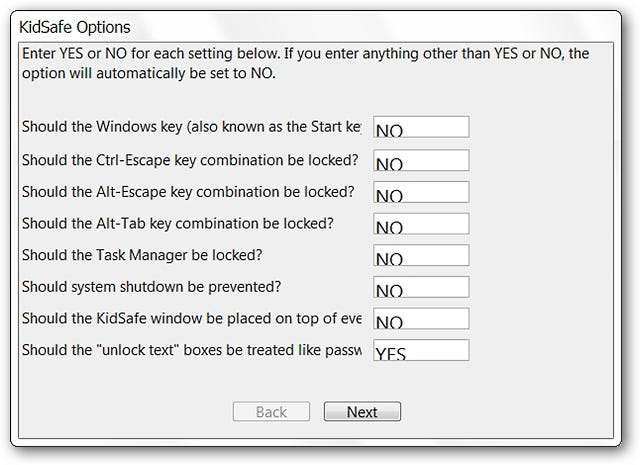
特定の設定に関する詳細情報が必要な場合は、マウスを[はい/いいえ]の空白の上に置くだけで、設定の機能の説明が記載されたツールチップが表示されます。
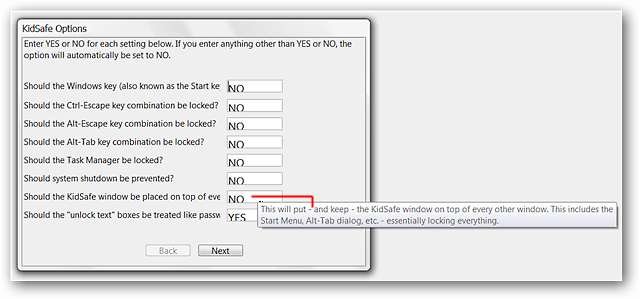
2番目のウィンドウでは、ニーズに最適な「KidSafeモード」を選択できます。必要に応じて、特定の壁紙の背景(.bmp、.jpg、または.png形式)を選択するか、KidSafeにデフォルトの背景(空白のまま)を使用させることもできます。
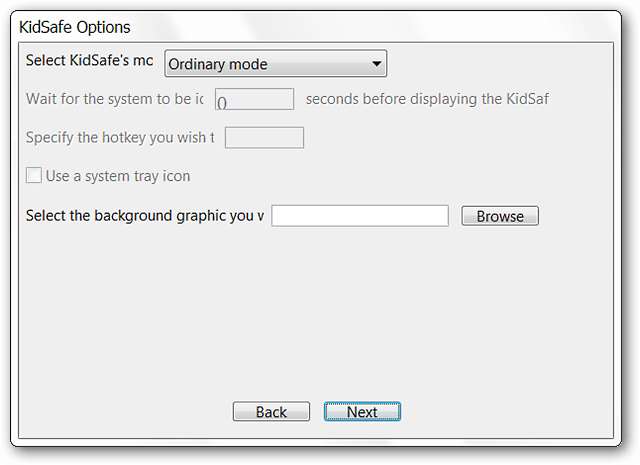
ドロップダウンメニューで使用できる「KidSafeモード」の選択肢は次のとおりです。
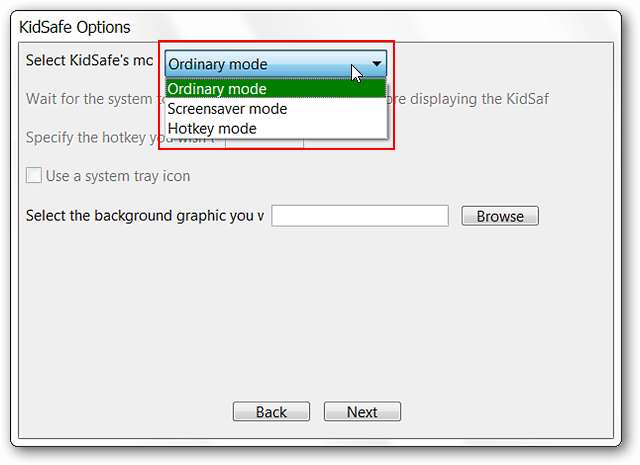
最後のウィンドウは、KidSafeのパスワードを設定する場所です。完了したら、「完了」をクリックします。
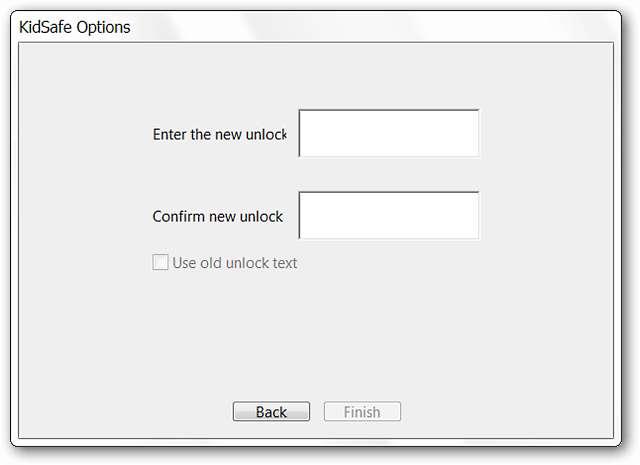
オプション/設定で「完了」をクリックするとすぐに、KidSafeがアクティブになります。私たちはキーボードをシステム上で「かなり大雑把に」し、KidSafeは完璧な仕事をしました。システムに戻る唯一の方法は、パスワードを使用することでした…
注:これはKidSafeのデフォルトの壁紙ではありません。
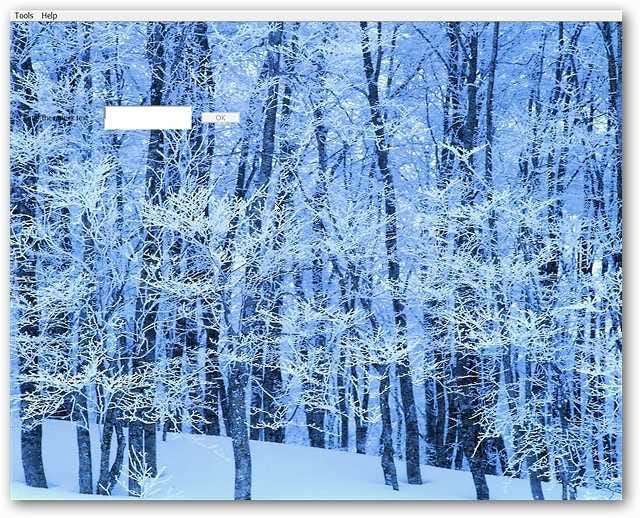
KidSafeのロックを解除するには、パスワードを入力して[OK]をクリックする必要があります。 「Enter」を押しても機能しません…
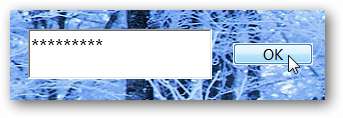
結論
キーボードで遊ぶのが大好きな「小さな手」からコンピューターを安全に保つのに役立つ優れたプログラムを探しているなら、KidSafeを試してみることをお勧めします。
リンク
KidSafe(Exe&Portableバージョン)をダウンロードする *新しいホームページ







